
실수로 파일을 삭제했을 때, 특히 휴지통까지 비워버렸을 때의 당혹감은 정말 크죠. 중요한 업무 자료나 소중한 추억이 담긴 사진이라면 더욱 그럴 거예요. 하지만 여기서 희망을 잃지 마세요! 우리가 생각하는 ‘삭제’가 곧바로 데이터의 영구적인 소멸을 의미하는 것은 아니거든요. 컴퓨터는 파일을 삭제할 때, 실제 데이터를 바로 지우는 대신 해당 파일이 있던 공간을 ‘사용 가능한 공간’으로 표시할 뿐이에요. 마치 책장에서 책을 빼고 그 자리를 비워두는 것처럼요. 그래서 새로운 데이터가 그 자리를 덮어쓰기 전까지는, 실수로 삭제한 파일이 여전히 그곳에 잠들어 있을 가능성이 높답니다. 이 글에서는 바로 그 잠들어 있는 데이터를 깨워 다시 살려내는 방법들을 자세히 알려드릴 거예요. 휴지통을 비워도 복구할 수 있는 전문적인 방법까지, 여러분의 소중한 디지털 자산을 지키고 잃어버린 파일을 복구하는 데 필요한 모든 것을 알려드릴 테니, 당황하지 말고 차근차근 이 완벽 가이드를 따라오세요!
💡 휴지통 비워도 복구 가능한 이유

컴퓨터 사용 중 실수로 파일을 삭제하고, 심지어 휴지통까지 비워버렸을 때의 당혹감은 이루 말할 수 없죠. 하지만 놀랍게도, 우리가 생각하는 ‘영구 삭제’가 반드시 파일의 완전한 소멸을 의미하는 것은 아니에요. 데이터 복구의 원리를 이해하면 왜 이런 희망이 있는지 알 수 있습니다.
파일 삭제의 숨겨진 원리
- 주소만 지워져요: 파일을 삭제한다는 것은 사실상 파일 시스템에서 해당 파일의 ‘주소’나 ‘인덱스’를 지우는 것에 가까워요. 운영체제는 그 파일이 차지했던 저장 공간을 ‘빈 공간’으로 표시할 뿐, 실제 데이터 자체는 그대로 남아있게 됩니다.
- 새 데이터가 덮어쓰기 전까지: 마치 책에서 목차만 지우고 내용은 그대로 두는 것과 같다고 할 수 있어요. 새로운 데이터가 그 자리를 덮어쓰기 전까지는 삭제된 파일이 여전히 존재할 가능성이 높답니다.
- 시간이 중요해요: 시간이 지날수록, 그리고 해당 저장 공간에 새로운 데이터가 덮어쓰일수록 복원 확률은 낮아져요. 따라서 실수로 파일을 삭제했다는 것을 인지했다면, 최대한 빠르게 복원 작업을 시도하는 것이 중요합니다.
실제로 저는 중요한 보고서 파일을 실수로 삭제하고 휴지통까지 비웠는데, 바로 컴퓨터 사용을 멈추고 복구 프로그램을 돌려 다행히 되찾을 수 있었어요.
복구 프로그램의 역할
전문적인 데이터 복구 프로그램은 삭제된 파일의 흔적을 찾아내어 복원을 시도할 수 있도록 도와줘요. 이 프로그램들은 삭제된 파일들을 과거의 폴더 경로별로 보여주거나, 파일 유형별로 분류하여 보여주는 등 다양한 방식으로 스캔 결과를 제공합니다. 이를 통해 어떤 파일이 복원 가능한지, 그리고 어떤 파일이 원래 어디에 있었는지 추측해 볼 수 있어요.
💻 PC 파일 복구, 이렇게 해보세요!
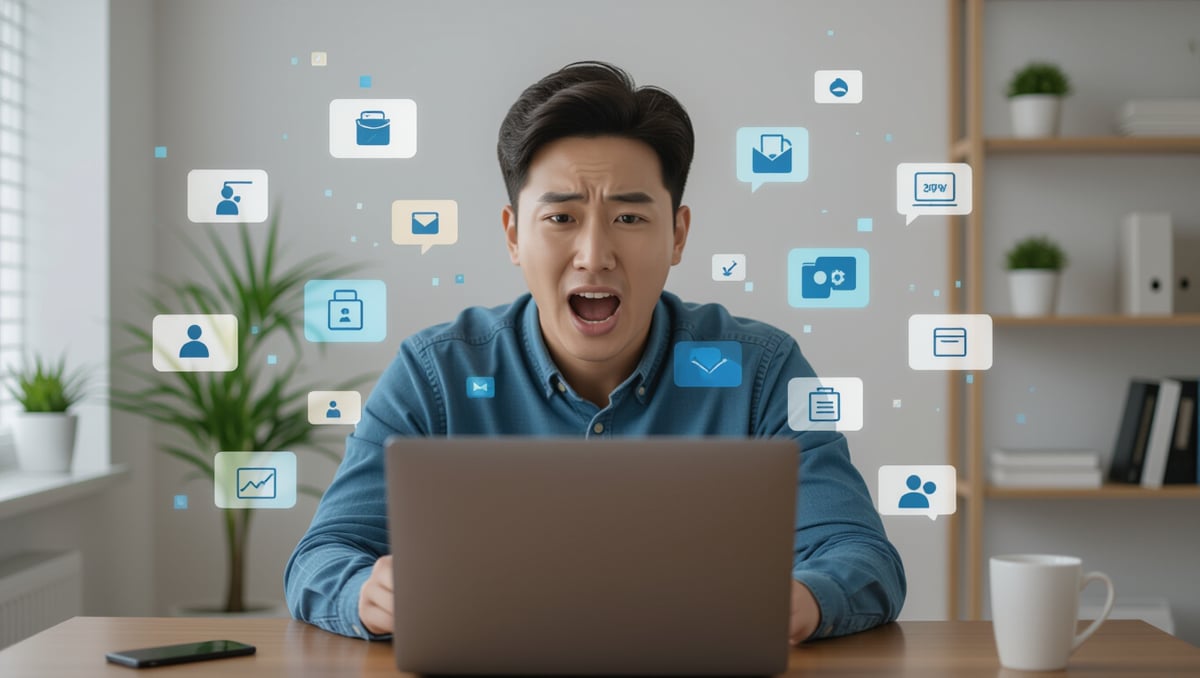
실수로 파일을 삭제했을 때, 휴지통을 비웠더라도 너무 당황하지 마세요. 다양한 방법으로 소중한 데이터를 되찾을 수 있답니다. 가장 먼저 떠올릴 수 있는 방법은 바로 윈도우 운영체제가 제공하는 내장 기능을 활용하는 것입니다.
윈도우 내장 기능 활용
- 파일 기록: 이 기능을 미리 활성화해 두었다면 삭제된 파일을 이전 버전으로 쉽게 복원할 수 있어요. 파일이나 폴더를 마우스 오른쪽 버튼으로 클릭한 후 ‘이전 버전 복원’ 메뉴를 선택하면 특정 시점의 데이터로 되돌릴 수 있습니다.
- 시스템 복원: PC의 전체 상태를 특정 시점으로 되돌려주기 때문에 삭제된 파일을 복구하는 데 도움이 될 수 있어요. 다만, 시스템 복원은 일부 프로그램 설정도 함께 변경될 수 있으니 중요한 파일 복구 시에는 파일 기록 기능이나 휴지통 복원을 먼저 시도하는 것이 안전합니다.
- 클라우드 연동 (OneDrive): 최신 윈도우 버전에서는 OneDrive와 같은 클라우드 저장 서비스와 연동하여 자동 백업 설정을 할 수도 있어요. 이렇게 설정해두면 휴지통에서 삭제된 파일도 일정 기간 동안 온라인에서 복원할 수 있어 복구 경로가 하나 더 늘어나는 셈입니다.
실제로 저는 파일 기록 기능을 미리 설정해 둔 덕분에, 실수로 덮어쓴 중요한 기획안을 이전 버전으로 되돌려 위기를 모면한 적이 있어요.
전문 복구 소프트웨어 활용
만약 윈도우 내장 기능으로 복구가 어렵거나, 휴지통을 이미 비웠다면 전문 복구 소프트웨어의 도움을 받는 것이 좋습니다.
- 강력한 복구 도구: 복구 소프트웨어는 삭제된 파일을 디스크에서 스캔하여 복원하는 강력한 도구예요.
- 다양한 무료 프로그램: Tenorshare 4DDiG, EaseUS Data Recovery Wizard, Recuva, 디스크디거(DiskDigger)와 같이 무료로 사용할 수 있는 프로그램도 많으니 부담 없이 시도해 볼 수 있습니다.
- 주의사항: 신뢰할 수 있는 소프트웨어를 선택하는 것이 매우 중요하며, 복구 작업 시에는 다른 파일에 손상을 입히지 않도록 주의해야 해요.
무료 복구 프로그램을 사용해봤는데, 생각보다 많은 양의 사진과 문서를 복구할 수 있어서 놀랐어요.
📱 스마트폰 데이터 복구 가이드

스마트폰, 특히 갤럭시 기기에서 실수로 삭제된 사진이나 중요한 파일을 복구하는 것은 생각보다 복잡할 수 있어요. 하지만 몇 가지 방법을 통해 소중한 데이터를 되찾을 가능성이 높답니다.
갤럭시 자체 휴지통 활용
가장 먼저 시도해 볼 수 있는 방법은 갤럭시 자체의 ‘휴지통’ 기능을 활용하는 거예요.
- 경로: 갤러리 앱을 실행한 후, 우측 상단의 메뉴를 눌러 ‘휴지통’으로 들어가면 최근 삭제된 사진이나 동영상을 확인할 수 있어요.
- 복원 방법: 여기서 복원하고 싶은 파일을 선택하고 하단의 ‘복원’ 버튼을 누르면 삭제되기 전의 원래 위치로 파일이 돌아온답니다.
- 한계: 이 방법은 매우 간단하고 빠르지만, 휴지통을 비워버렸다면 이 방법으로는 복구가 불가능해요.
급하게 삭제한 가족 사진은 갤러리 휴지통에서 바로 찾을 수 있어서 정말 다행이었어요.
전문 복구 앱 활용
휴지통을 비웠거나 더 강력한 복구가 필요할 때는 전문 파일 복구 앱을 고려해 볼 수 있어요.
- 앱 선택: 구글 플레이 스토어에는 다양한 복구 앱이 있지만, 앱을 선택할 때는 평판이 좋고 신뢰할 수 있는 앱인지 꼼꼼히 확인하는 것이 중요해요.
- 사용법: 앱을 실행한 후에는 복구하려는 파일 유형을 선택하고 기기 전체를 스캔해야 해요. 스캔 결과에서 복구 가능한 파일 목록을 확인한 뒤, 원하는 파일을 선택하여 복원하면 됩니다.
- 주의사항: 이러한 앱들은 기기 접근 권한이 필요하며, 복구 성공률은 데이터가 삭제된 시점과 기기 사용 빈도에 따라 달라질 수 있다는 점을 꼭 기억해야 해요.
한번은 중요한 여행 사진을 앱으로 복구해서 정말 다행이었어요. 스캔 시간이 좀 걸렸지만, 결과는 만족스러웠습니다.
⚠️ 파일 복구 전, 꼭 확인하세요!
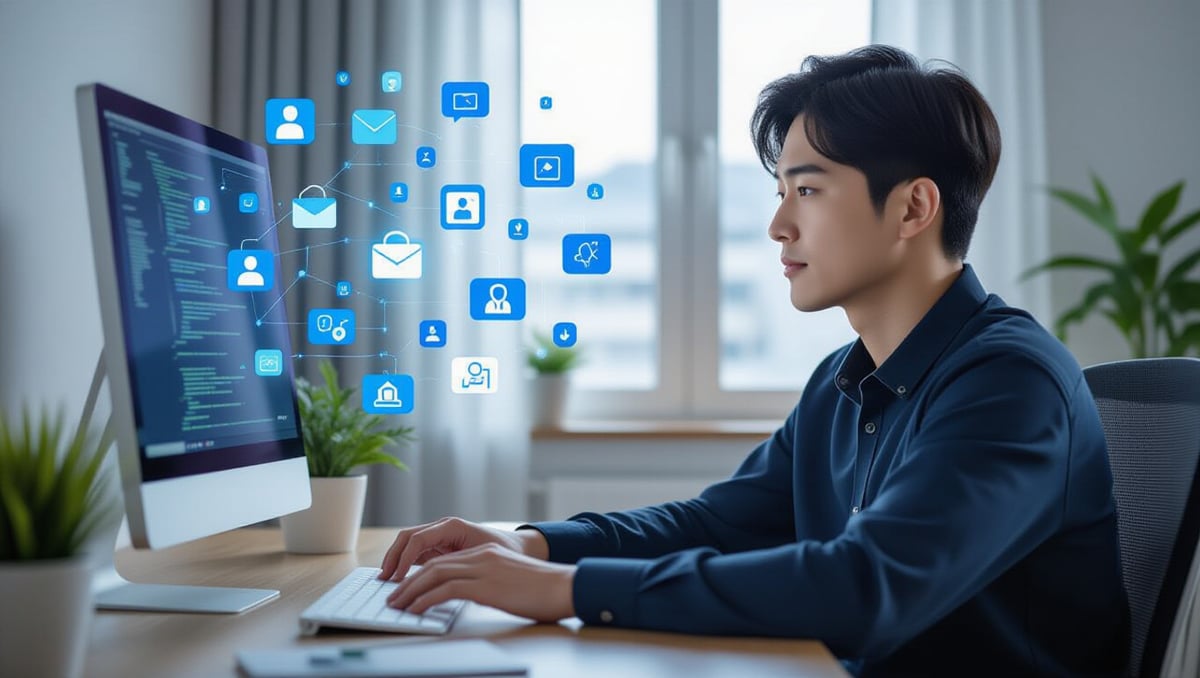
파일을 실수로 삭제했을 때, 특히 휴지통을 비웠거나 Shift+Delete를 사용해 영구 삭제했을 경우, 당황하지 않고 침착하게 복구 절차를 진행하는 것이 무엇보다 중요해요. 복구 성공률을 높이기 위해서는 몇 가지 반드시 알아두어야 할 주의사항이 있답니다.
복구 성공률을 높이는 핵심 주의사항
- 신속한 대응: 파일을 삭제했다는 사실을 인지하는 즉시, 해당 저장 장치에 더 이상의 새로운 데이터를 저장하거나 프로그램을 설치하는 행위를 중단해야 해요. 삭제된 파일이 있던 공간에 새로운 데이터가 덮어쓰기 되면, 복구 가능성이 현저히 낮아지기 때문이죠.
- 복구 소프트웨어 설치 위치: 복구 프로그램을 다운로드하거나 설치할 때, 삭제된 파일이 있는 드라이브가 아닌 다른 저장 장치(예: USB 메모리, 외장 하드 드라이브)에 설치하는 것이 매우 중요해요. 만약 복구 프로그램을 삭제된 파일과 같은 하드 드라이브에 설치하게 되면, 프로그램 설치 과정에서 발생하는 데이터 기록이 오히려 삭제된 파일을 덮어쓸 수 있기 때문입니다.
- 다양한 미디어 지원 확인: 복구 소프트웨어가 다양한 미디어를 지원하는지 확인하는 것이 좋아요. 컴퓨터 하드 드라이브는 NTFS 파일 시스템을 사용하는 경우가 많지만, USB나 메모리 카드는 FAT 계열의 파일 시스템을 사용하는 경우가 많아요. 복구 소프트웨어마다 지원하는 파일 시스템이 다르기 때문에, 사용하려는 저장 장치의 파일 시스템을 지원하는지 미리 확인하고 선택해야 합니다.
- 충분한 저장 공간 확보: 복구 과정에서 충분한 저장 공간을 확보하는 것도 중요해요. 디스크 공간이 거의 꽉 찬 상태에서는 파일이 여러 조각으로 나뉘어 저장될 수 있으며, 이 경우 복구가 매우 어려워질 수 있습니다. 복구된 파일을 저장할 공간도 미리 확보해 두어야 하며, 복구된 파일은 반드시 원래 저장되어 있던 위치가 아닌 다른 곳에 저장해야 합니다.
이 주의사항들을 몰랐을 때 복구에 실패한 경험이 있어서 꼭 강조하고 싶어요. 특히 복구 프로그램을 같은 드라이브에 설치하는 실수는 절대 하지 마세요!
🧑💻 전문가 복구, 언제 필요할까요?

갑작스럽게 소중한 파일이 사라졌을 때, 특히 휴지통까지 비워버린 상황이라면 누구나 당황하게 됩니다. 이럴 때 가장 먼저 떠올릴 수 있는 방법 중 하나가 바로 전문가의 도움을 받는 것이죠.
📊 직접 복구 vs. 전문가 복구
| 구분 | 직접 복구 (소프트웨어) | 전문가 복구 |
|---|---|---|
| 장점 | 비용 절감, 즉시 시도 가능 | 높은 성공률, 물리적 손상 대응 |
| 단점 | 물리적 손상 불가, 성공률 보장 안됨 | 비용 발생, 시간 소요 |
| 적합 상황 | 논리적 삭제, 데이터 덮어쓰기 전 | 물리적 손상, 중요도 높음, 복잡한 상황 |
저는 간단한 삭제는 직접 해결하지만, 하드디스크가 물리적으로 고장 났을 때는 바로 전문가를 찾았어요. 무리하게 시도하다가 더 큰 손실을 볼 수 있거든요.
전문가에게 맡겨야 할 때
모든 상황에서 전문가의 도움이 필수적인 것은 아니지만, 다음과 같은 경우에는 전문가의 도움을 받는 것이 현명합니다.
- 물리적 손상: 저장 장치 자체가 물리적으로 손상되었거나(예: 하드디스크 낙하, 침수 등) 복구 프로그램으로도 해결되지 않는 복잡한 상황이라면 전문가의 도움을 받는 것이 현명합니다.
- 데이터 중요도: 복구하려는 파일의 중요도가 매우 높거나, 복구 성공률을 최대한 높이고 싶을 때도 전문가의 도움을 고려해볼 수 있어요.
- 포렌식 복구: 휴대폰에서 실수로 사진을 삭제하고 휴지통까지 비웠을 때, 일반적인 방법으로는 복구가 어렵지만 전문 복구 업체에서는 포렌식 복구라는 기법을 통해 사진을 되찾아주기도 합니다.
무리하게 직접 복구를 시도하다가 오히려 데이터를 영구적으로 손상시킬 수 있으니, 다른 사용자들의 긍정적인 후기를 참고하여 신뢰할 수 있는 업체를 선정하는 것이 중요해요.
🛡️ 소중한 데이터, 미리 지키는 습관

파일을 실수로 삭제했을 때 복구하는 방법도 중요하지만, 무엇보다 소중한 데이터를 잃어버리는 상황 자체를 예방하는 것이 가장 현명한 방법이에요. 데이터를 안전하게 관리하는 습관을 들이면, 예상치 못한 파일 유실 상황에서도 당황하지 않고 침착하게 대처할 수 있답니다.
정기적인 백업
가장 확실하고 기본적인 데이터 보호 방법은 바로 ‘정기적인 백업’이에요. 아무리 뛰어난 복구 프로그램이라도 100% 복구를 장담할 수는 없기 때문이죠.
- 외부 저장 장치 활용: 중요한 파일들은 주기적으로 외부 저장 장치, 예를 들어 외장 하드 드라이브나 USB 메모리에 복사해 두는 것이 좋아요.
- 윈도우 내장 기능: 윈도우 운영체제에는 ‘파일 히스토리’나 ‘시스템 이미지 백업’과 같은 유용한 내장 백업 기능이 있어요. 이 기능들을 활용하면 중요한 문서뿐만 아니라 시스템 전체를 백업해 둘 수 있어 더욱 안심할 수 있답니다.
저는 매주 중요한 파일은 외장 하드에 백업하는 습관을 들였어요. 덕분에 혹시 모를 상황에도 안심하고 작업할 수 있답니다.
클라우드 서비스 활용
클라우드 서비스를 활용하는 것도 아주 좋은 방법이에요.
- 장점: OneDrive, Google Drive, Dropbox, iCloud와 같은 클라우드 서비스는 파일을 온라인에 저장하여 언제 어디서든 접근할 수 있게 해줄 뿐만 아니라, 기기 고장이나 실수로 인한 삭제로부터 파일을 안전하게 보호해 줍니다.
- 휴지통 기능: 대부분의 클라우드 서비스는 자체적으로 삭제된 파일을 일정 기간 보관하는 휴지통 기능도 제공하고 있어서, 혹시 모를 상황에 대비할 수 있죠.
- 주의사항: 다만, 클라우드 동기화 중에 파일을 삭제하면 모든 기기에서 삭제될 수 있으니, 클라우드 서비스 자체도 별도로 백업하는 습관을 들이는 것이 더욱 안전한 데이터 관리를 위한 팁이랍니다.
클라우드에 자동 동기화해두니 실수로 파일을 삭제해도 바로 복원할 수 있어서 정말 편리해요. 이제는 없으면 안 될 필수 서비스가 되었죠.
📌 마무리

지금까지 실수로 삭제한 파일을 휴지통을 비워도 복구할 수 있는 다양한 방법과 중요한 주의사항들을 살펴보았습니다. 파일 삭제가 곧 영구적인 소멸을 의미하는 것이 아니라는 점, 그리고 신속한 대응과 올바른 복구 방법을 선택하는 것이 복구 성공률을 높이는 데 결정적인 역할을 한다는 점을 기억해 주세요.
PC의 내장 기능부터 전문 복구 소프트웨어, 스마트폰 앱, 그리고 전문가의 도움까지, 상황에 맞는 최적의 복구 전략을 선택하는 것이 중요합니다. 하지만 무엇보다 중요한 것은 데이터를 잃어버리기 전에 미리 예방하고 백업하는 습관을 들이는 것입니다. 정기적인 백업과 클라우드 서비스 활용은 미래의 데이터 손실로부터 여러분의 소중한 디지털 자산을 안전하게 지켜줄 가장 확실한 완벽 가이드가 될 것입니다. 이 글이 여러분의 소중한 데이터를 지키고 잃어버린 파일을 되찾는 데 큰 도움이 되기를 바랍니다.
자주 묻는 질문
휴지통을 비운 후 파일 복구 가능성은 얼마나 되나요?
새로운 데이터가 덮어쓰이기 전까지는 복구 가능성이 높습니다. 삭제된 파일의 공간이 ‘사용 가능한 공간’으로 표시될 뿐, 실제 데이터는 남아있기 때문이에요. 시간이 지날수록, 그리고 새로운 데이터가 덮어쓰일수록 복구 확률은 낮아지니 신속하게 시도하는 것이 중요해요.
파일 복구 소프트웨어는 어떤 것을 사용해야 하나요?
Tenorshare 4DDiG, EaseUS Data Recovery Wizard, Recuva, 디스크디거(DiskDigger) 등 다양한 무료 및 유료 복구 소프트웨어가 있어요. 신뢰할 수 있는 프로그램을 선택하고, 삭제된 파일이 있는 드라이브가 아닌 다른 저장 장치에 설치하여 사용하는 것이 중요해요.
스마트폰에서 삭제된 사진은 어떻게 복구할 수 있나요?
먼저 갤러리 앱의 ‘휴지통’ 기능을 확인해 보세요. 휴지통을 비웠다면, 구글 플레이 스토어에서 평판 좋은 전문 파일 복구 앱을 설치하여 스캔 후 복구를 시도할 수 있어요. 복구 성공률은 삭제 시점과 사용 빈도에 따라 달라질 수 있답니다.
데이터 복구 시 가장 중요한 주의사항은 무엇인가요?
가장 중요한 것은 ‘신속한 대응’이에요. 파일을 삭제했다는 것을 인지하는 즉시 해당 저장 장치 사용을 중단하고, 복구 소프트웨어는 다른 저장 장치에 설치해야 해요. 새로운 데이터가 덮어쓰이면 복구 가능성이 현저히 낮아지기 때문이에요.
데이터 손실을 예방하는 가장 좋은 방법은 무엇인가요?
가장 현명한 방법은 ‘정기적인 백업’이에요. 외장 하드, USB 메모리, 또는 OneDrive, Google Drive 같은 클라우드 서비스를 활용하여 중요한 파일들을 주기적으로 백업하는 습관을 들이는 것이 중요해요.